Anuncio cerrado
Mejores ofertas en excelentes productos
Elegido por los editores de Techconnect
Ver más ofertas seleccionadas a mano
Una de las primeras ventajas de Android sobre el iPhone fue la disponibilidad de almacenamiento extraíble. Si bien Google todavía evita las tarjetas microSD en los dispositivos Nexus, muchos otros teléfonos Android todavía ofrecen almacenamiento extraíble como una opción. Esto fue un poco difícil de administrar en el pasado, pero eso está cambiando en Marshmallow con la adición de almacenamiento adoptable. Con solo unos pocos toques, puede fusionar la tarjeta con el almacenamiento integrado de su dispositivo para expandir su capacidad total. Si no le importan los inconvenientes, por supuesto.
¿Qué es el almacenamiento adoptable?
El modo predeterminado para el almacenamiento extraíble en Android siempre ha sido mantenerlo separado del almacenamiento integrado de su teléfono. Incluso cuando existe una opción para transferir datos, a menudo debe hacerlo manualmente. Por ejemplo, en los primeros días, cuando Google admitía mover aplicaciones a la tarjeta SD, tenía que mover cada una manualmente. Hasta el día de hoy, el almacenamiento extraíble estándar no admite datos y medios de aplicaciones privadas
a no ser que
hace uso de almacenamiento adoptable.
El almacenamiento adoptable formatea su tarjeta microSD como parte del sistema utilizando el sistema de archivos Ext4 y el cifrado AES de 128 bits. Esta nueva partición se convierte en parte del sistema y la ubicación de almacenamiento principal para los datos de la aplicación. Donde antes solo podía tener de 10 a 12 GB de almacenamiento disponible en un teléfono de “16 GB”, podría tener alrededor de 70 GB si adopta una tarjeta microSD de 64 GB. Los datos se distribuirán a la tarjeta y al almacenamiento interno de forma automática; no perder el tiempo en los administradores de archivos.
En otras palabras, si "adopta" una tarjeta SD, el espacio de almacenamiento de su teléfono es mucho más grande, en lugar de simplemente agregar un grupo separado de espacio de almacenamiento.
Izquierda: antes de adoptar la tarjeta SD. Derecha: la tarjeta SD adoptada aumenta el almacenamiento total.
Puede configurar el almacenamiento adoptado con cualquier tarjeta, pero Android ejecutará un punto de referencia rápido para asegurarse de que sea lo suficientemente rápido. El uso de una tarjeta más lenta de lo recomendado puede tener un impacto negativo en el rendimiento de su sistema, aunque a menudo no es una gran diferencia. Las velocidades de lectura / escritura solo deberían perder alrededor del 5% si está utilizando una tarjeta rápida.
Cuando el sistema adopta la tarjeta, es esencialmente una parte permanente de su dispositivo. Dado que Android mantiene la mayor parte de los datos de su aplicación en la tarjeta, eliminarla hará que las cosas se bloqueen de izquierda a derecha. Si fuerza al sistema a olvidar el al
macenamiento adoptado porque se ha perdido o dañado, todos esos datos se han idopara siempre
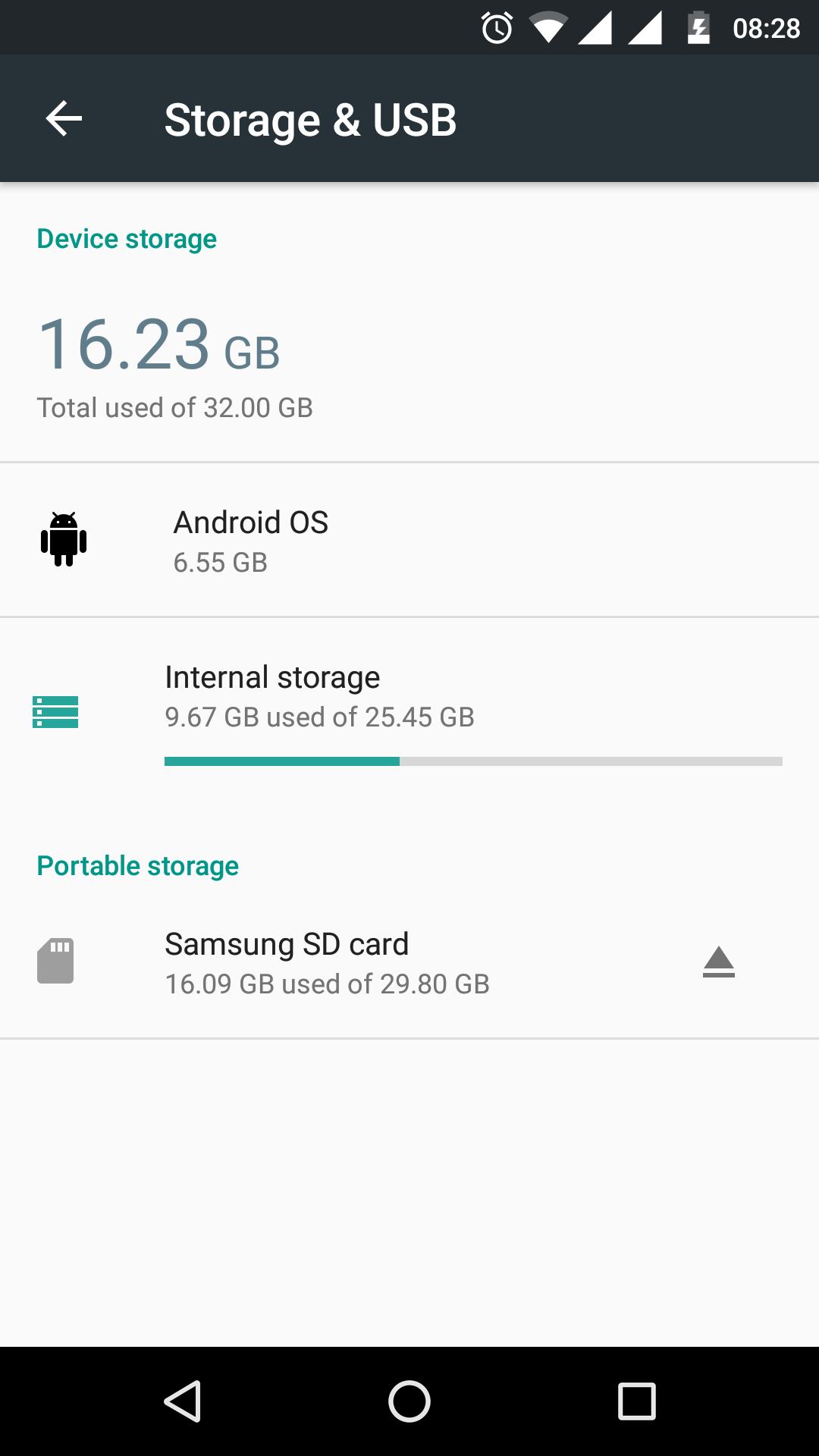
.
Cómo usar el almacenamiento adoptable en su teléfono
Para utilizar el almacenamiento adoptado, necesita un teléfono con Android 6.0 Marshmallow
y
una ranura para tarjeta microSD. Algunos dispositivos que funcionarán en este momento incluyen Moto X Pure, LG G4 y HTC One A9. No todos los teléfonos con Android 6.0 admiten la función: se dice que los próximos LG G5 y Galaxy S7 no lo harán, por ejemplo.
Android facilita la configuración de nuevas tarjetas microSD.
Se le pedirá que elija un modo para su tarjeta tan pronto como la inserte. La mayoría de los dispositivos ofrecen "Portátil" e "Interno" como sus opciones. Seleccione portátil si solo desea volcar algunos archivos en la tarjeta y poder moverlos a otros dispositivos. La opción “interna” es el almacenamiento adoptable, lo que nuevamente significa que no puede quitarlo de ese dispositivo sin un trabajo preliminar serio.
Todo lo que esté en la tarjeta se perderá cuando la adopte como almacenamiento interno, lo que solo toma un momento. Cuando haya terminado, su dispositivo le ofrecerá la opción de mover los datos de la aplicación y los medios a la tarjeta de inmediato. Esto llevará un poco más de tiempo, dependiendo de la cantidad de datos que haya en su dispositivo. Si omite esto y desea volver más tarde, simplemente visite el menú de almacenamiento interno y use la opción "Migrar datos". Probablemente terminará con algunos gigabytes de datos en la tarjeta después de la mudanza.
Configuración de almacenamiento adoptable en unos pocos pasos rápidos.
Si decide usar la tarjeta para otra cosa, o si desea cambiarla por una más grande, debe hacer algunas tareas domésticas. Los datos almacenados en su tarjeta deben migrarse nuevamente al almacenamiento flash interno para evitar romper sus aplicaciones. Puede hacerlo desde el menú de almacenamiento interno. Si no puede encajar todo, tendrá que eliminar cosas hasta que esté por debajo del límite. En ese momento, puede volver al menú de almacenamiento de la tarjeta SD y formatearla como "portátil", lo que significa que funcionará en otros dispositivos. Si todavía tiene datos, los perderá.
Por lo tanto, hay algunas advertencias con el almacenamiento adoptable, pero es mucho mejor que el enfoque anterior para la mayoría de las situaciones. Mientras los fabricantes de equipos originales sigan ofreciendo dispositivos con un mísero almacenamiento de 16 GB, esta será una característica muy útil.
Nota: cuando compra algo después de hacer clic en los enlaces de nuestros artículos, es posible que ganemos una pequeña comisión. Lea nuestro
política de enlaces de afiliados
para más detalles.
Androide
Android Marshmallow
Compre productos tecnológicos en Amazon




